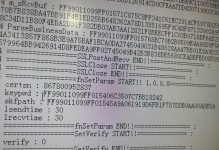在电脑使用过程中,我们常常需要使用启动盘来安装操作系统、修复系统故障等。而要顺利启动启动盘,我们需要通过BIOS设置将其设为主要引导选项。本文将为您详细介绍如何通过BIOS设置来将启动盘设置为主要引导选项。
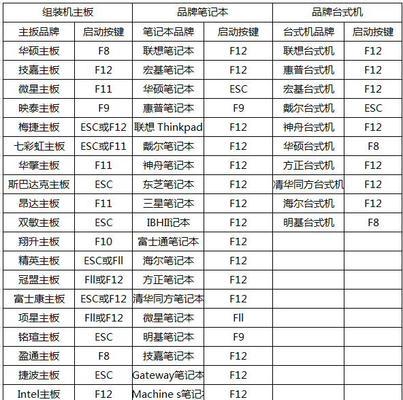
一:什么是BIOS
BIOS(基本输入输出系统)是位于计算机主板上的一组软件程序,负责在计算机启动时进行硬件初始化,并为操作系统提供基本的控制和通信功能。
二:为什么需要设置启动盘
启动盘是一个可引导操作系统的可移动介质,通过将启动盘设置为主要引导选项,我们可以在需要时轻松地从启动盘启动计算机,而不是依赖于硬盘上的操作系统。
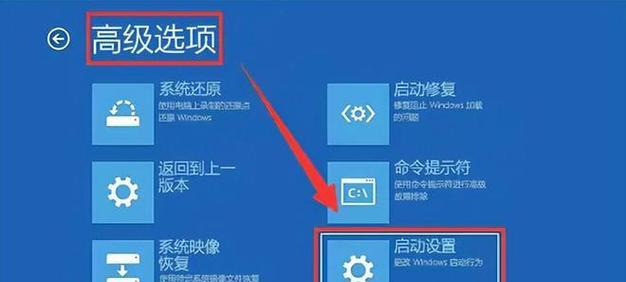
三:进入BIOS设置界面
通常,我们可以在计算机开机时按下特定的按键(如Del、F2或F10)进入BIOS设置界面。具体的按键取决于计算机的品牌和型号,请在开机时留意屏幕上的提示信息。
四:导航至引导选项
在BIOS设置界面中,使用键盘上的方向键导航至“Boot”或“启动”选项。这个选项通常包含了有关启动顺序和设备的设置。
五:选择启动顺序
在“Boot”或“启动”选项中,找到“BootPriority”或类似的设置项。通过调整启动顺序,我们可以决定计算机首先尝试从哪个设备启动。
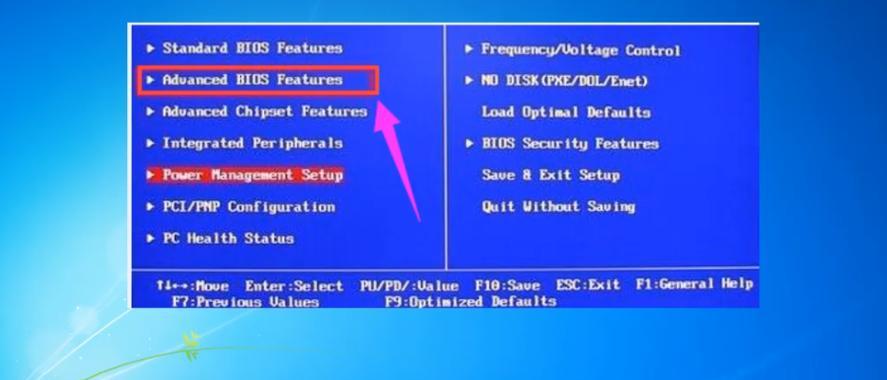
六:将启动盘设为首选
在“BootPriority”或类似的设置项中,选择将启动盘设为首选。这通常涉及选择启动盘的名称并将其移动到列表中的顶部。
七:保存设置并退出
一旦将启动盘设为首选,我们需要保存设置并退出BIOS设置界面。在大多数BIOS界面中,可以使用F10键或选择“SaveandExit”选项来保存设置。
八:重启计算机
现在我们已经完成了BIOS设置,可以通过选择“Exit”选项来重启计算机。在重启过程中,计算机将首先尝试从启动盘启动。
九:验证启动盘设置是否成功
一旦计算机重新启动,我们可以观察到是否从启动盘成功启动。如果启动盘成功引导,我们将进入启动盘上的操作系统或工具界面。
十:修改其他BIOS设置
除了设置引导选项外,BIOS还提供了许多其他设置选项,如时间和日期、硬件配置等。如果需要,我们可以继续在BIOS界面中修改这些设置。
十一:重置BIOS设置
如果我们在BIOS设置过程中遇到问题或不小心更改了错误的设置,我们可以通过选择“LoadDefaultSettings”或类似的选项来重置BIOS设置为默认值。
十二:BIOS更新
有时,我们可能需要更新计算机的BIOS以获取更好的兼容性和性能。要更新BIOS,我们可以在计算机制造商的官方网站上下载最新的BIOS版本,并按照说明进行安装。
十三:常见问题与解决方法
在BIOS设置过程中,可能会遇到一些常见问题,例如无法进入BIOS设置界面、设置无法保存等。本段将介绍这些常见问题的解决方法。
十四:注意事项
在进行BIOS设置时,请务必小心操作,并确保了解每个设置的含义和影响。错误的设置可能导致计算机无法启动或出现其他问题。
十五:
通过本教程,我们学习了如何通过BIOS设置将启动盘设置为主要引导选项。正确设置启动盘可以帮助我们方便地引导计算机,进行系统安装或故障修复。记住,操作BIOS时要小心,并确保了解每个设置的含义和影响。